Facebookストーリーの作成方法

Facebookストーリーは作成するのがとても楽しいです。Androidデバイスとコンピュータでストーリーを作成する方法を紹介します。

名前のiTunesは、AppleはすでにiOSの13で、iTunesを殺害し、それを交換したという事実与えられたあなたを驚かせるかもしれアップルの音楽。しかし、知らない人のために、iTunesはまだWindows上で非常に実り多い形で実行されています。また、iTunesからAndroidデバイスに音楽を転送する方法を知りたい場合は、iTunes forWindowsが鍵となります。2つのオプションがあります。iTunesの音楽ライブラリをAndroidに同期させることを選択できます。

画像ソース:Mi Community
さらに、次の2つのオプションのいずれかを先に進めたい場合は、いくつかの制約をチェックする必要があります。
だから、先読みして、iTunesからAndroidに音楽を転送する方法を学びましょう。
iTunesWindowsを使用してiTunesMusicをAndroidPhoneに転送する
ステップ1:まだダウンロードしていない場合は、WindowsにiTunesをダウンロードします。
ステップ2: PCでiTunesを開きます。頭を編集>>設定。
ステップ3: [一般]をクリックします。ここに、iCloud MusicLibraryというボックスが表示されます。チェックボックスがオンになっていることを確認してください。
手順4:設定を閉じます。次に、「ファイル」をクリックし、ドロップダウンメニューから「ライブラリ」>>「iCloudミュージックライブラリの更新」に移動します。
このプロセスにより、iCloudアカウントとiTunesミュージックライブラリ間の同期が開始されます。iTunesミュージックライブラリのサイズによっては、時間がかかる場合があります。
ステップ4:同期が完了したら、AndroidフォンのAppleMusicアプリに移動します。
ステップ5: Apple MusicAndroidアプリで[ライブラリ]をタップします。同期されたすべてのiTunesミュージックライブラリとボイスメモがここに一覧表示されます。
ステップ6:曲の1つを押して、AndroidでiTunesの音楽をお楽しみください。
ステップ7:オフライン再生を利用するには、お気に入りの曲のダウンロードボタンをタップして、デバイスのストレージにリストします。
手動のコピーアンドペーストプロセスを使用して、iTunesからAndroidに音楽を転送する
上記のオプションはかなりうまく機能しますが、追加する新しい曲ごとに何度も繰り返す必要があります。これは、AppleMusicがiOSとiPadOSのデバイス間でのみ同期するためです。Androidの場合、Appleはうまく適合しません。したがって、iTunesからAndroidに音楽を転送するためのより良い方法は、PCから直接コピーして、携帯電話のストレージに貼り付けることです。方法は次のとおりです。
ステップ1: USBファイル転送オプションを介して電話をPCに接続します。
ステップ2:ヘッドにC:\ユーザー\\ミュージック\ iTunesの\ iTunesのメディア\。このパスをファイルエクスプローラーに入力すると、iTunesメディアフォルダーにリダイレクトされます。の代わりに、システム管理者名を入力します。
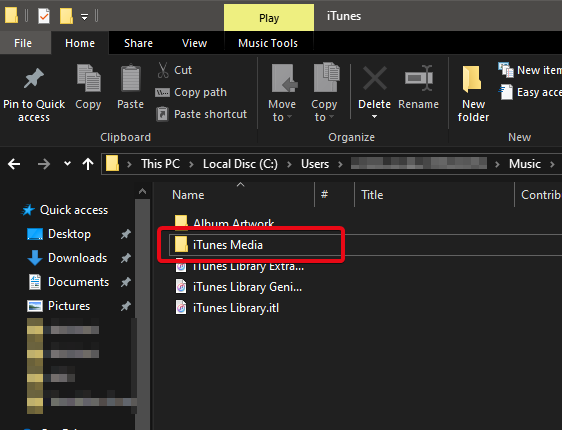
ステップ3:ここで、音楽ファイルまたはフォルダーを選択してコピーします(Ctrl + C)。
ステップ4:電話のストレージに移動し、これらのファイルをiTunes音楽用に指定されたフォルダーに貼り付けます。
ステップ5:これで、Google Playミュージックまたはサードパーティの音楽プレーヤーアプリを使用して、このフォルダーを携帯電話の音楽ライブラリと同期できます。
これらの手順に従うことで、ループを閉じて、iTunesとAndroidを最終的に接続できます。Appleは、Appleプラットフォームのエンドツーエンドの制御に関して非常に一貫性があり、クロスプラットフォームの同期から身を守ってきました。ただし、これらの最近の開発により、ユーザーはAndroidでいくつかのサービスを同期できるようになりました。
iTunesの音楽をAndroidスマートフォンに転送することで、AndroidデバイスでもiTunesライブラリの音楽を楽しむことができます。
これらの方法を試して、コメントでどのように機能するかをお知らせください。より多くの技術のために。更新、ニュースレターの購読、FacebookおよびTwitterフィードへの追加。
Facebookストーリーは作成するのがとても楽しいです。Androidデバイスとコンピュータでストーリーを作成する方法を紹介します。
このチュートリアルでは、Google Chrome と Mozilla Firefox での自動再生される迷惑な動画を無効にする方法を学びます。
Samsung Galaxy Tab S8が黒い画面で固まってしまい、電源が入らない問題を解決します。
Fireタブレットでメールアカウントを追加または削除しようとしているですか?この包括的ガイドでは、プロセスをステップバイステップで説明し、お気に入りのデバイスでメールアカウントを迅速かつ簡単に管理する方法をお教えします。見逃せない必見のチュートリアルです!
Androidデバイスでのアプリの自動起動を永久に防ぐための二つの解決策を示すチュートリアルです。
このチュートリアルでは、Google メッセージングアプリを使用して Android デバイスからテキストメッセージを転送する方法を説明します。
Android OSでスペルチェック機能を有効または無効にする方法。
Samsungが新しい旗艦タブレットのラインナップを発表したとき、注目すべき点がたくさんありました。 Galaxy Tab S9とS9+は、Tab S8シリーズに期待されるアップグレードをもたらすだけでなく、SamsungはGalaxy Tab S9 Ultraも導入しました。
Amazon Kindle Fireタブレットで電子書籍を読むのが好きですか? Kindle Fireで本にメモを追加し、テキストをハイライトする方法を学びましょう。
Samsung Galaxy Tab S9タブレットでデベロッパーオプションとUSBデバッグを有効にする方法について説明するチュートリアルです。






